雨林木风Win7系统在任务栏添加计算机图标的方法【图】
更新日期:2024-03-20 00:26:04
来源:投稿
手机扫码继续观看

雨林木风win7系统在任务栏添加计算机图标的方法分享给大家,使用win7系统的用户会知道,windows7系统在默认情况下关闭了快速启动栏,引入了新的功能“库”,锁定到任务栏的计算机默认仍然打开“库”,不能直接打开“计算机”,如果直接把计算机拖到任务栏,会锁定到“windows资源管理器”,需要右键打开资源管理器才能看到“计算机”。那么我们如何把打开“库”的行为改为打开“计算机”
操作方法:
1、首先在电脑桌面新建“快捷方式”;

2、在嵌入对象位置输入:
%SystemRoot%explorer.exe /e,::{20D04FE0-3AEA-1069-A2D8-08002B30309D} ,点击下一步;
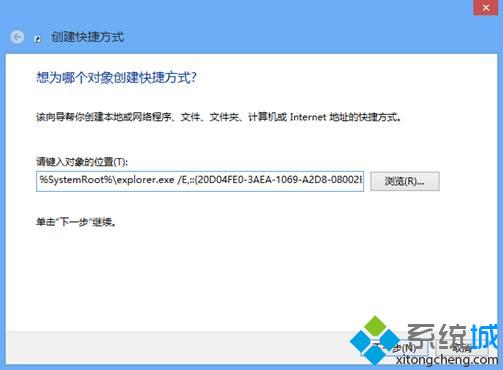
3、把快捷键名称设置为“计算机”;
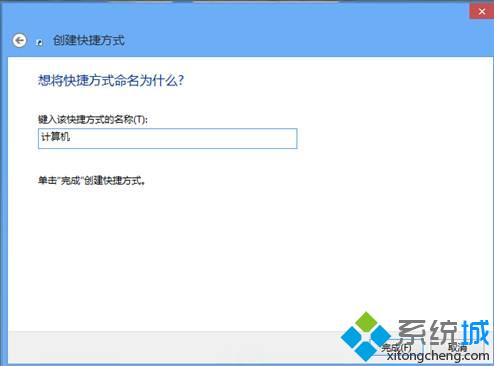
4、桌面就生成了“计算机”的快捷方式,右键点击,选择“属性”,在“快捷方式”一栏选择“更改图标”;
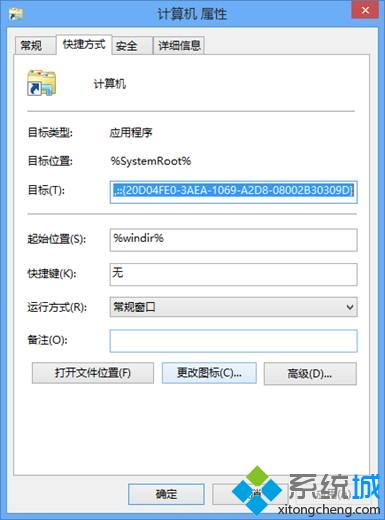
5、键入:%SystemRoot%System32imageres.dll,回车,找到并选中“计算机”的图标;
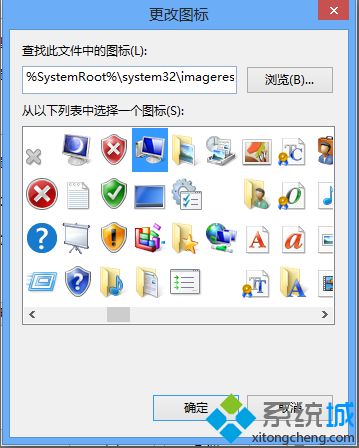
6、生成计算机的快捷方式;

7、将计算机图标拖动至任务栏锁定。
该文章是否有帮助到您?
常见问题
- monterey12.1正式版无法检测更新详情0次
- zui13更新计划详细介绍0次
- 优麒麟u盘安装详细教程0次
- 优麒麟和银河麒麟区别详细介绍0次
- monterey屏幕镜像使用教程0次
- monterey关闭sip教程0次
- 优麒麟操作系统详细评测0次
- monterey支持多设备互动吗详情0次
- 优麒麟中文设置教程0次
- monterey和bigsur区别详细介绍0次
系统下载排行
周
月
其他人正在下载
更多
安卓下载
更多
手机上观看
![]() 扫码手机上观看
扫码手机上观看
下一个:
U盘重装视频










